Annons
 Enligt min ödmjuka mening bör teknik spara tid och göra saker och ting effektivare, men jag stöter ständigt på människor som inte är det använder sig av verktygen och funktionerna, till exempel deras iPhone, som kan minska tiden och besväret det tar för att utföra uppgifter eller dagligen rutiner. I själva verket är ursäkten jag ger för att köpa en iPhone att det är en pengar maker för mig. Det sparar mig faktiskt tid och därmed pengar.
Enligt min ödmjuka mening bör teknik spara tid och göra saker och ting effektivare, men jag stöter ständigt på människor som inte är det använder sig av verktygen och funktionerna, till exempel deras iPhone, som kan minska tiden och besväret det tar för att utföra uppgifter eller dagligen rutiner. I själva verket är ursäkten jag ger för att köpa en iPhone att det är en pengar maker för mig. Det sparar mig faktiskt tid och därmed pengar.
Nedan finns några verktyg, funktioner och appar som jag använder för att spara tid eller besväret med att göra rutinmässiga uppgifter. Den här listan är avsedd för icke-strömanvändare av iPhone - användare som fortfarande inte ställer in larm på iPhone, inte vet hur man använder det inbyggda röstdiktatet eller gör en lista med påminnelser. För er erfarna användare av iPhone hoppas jag att ni delar med oss dina användbara appar och idéer för att spara tid.
Ställ in flera tidtagare
Använd Clock-appen för att ställa in flera larm för nästan varje gång känslig daglig aktivitet du behöver utföra. Behöver du lämna huset vid en exakt tid för att komma till jobbet eller släppa dina barn i skolan? Ställ in ett larm för det. Larm kan märkas och stängas av och slås på när du behöver dem.
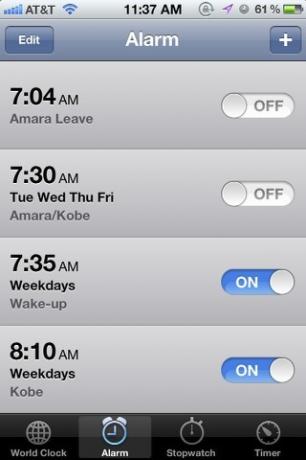
Förvara en lista över restaurangorder
Vanligtvis förändras inte matvarorna på en restaurang du beställer för din familj från vecka till vecka, så varför inte hålla en standardlista med dessa artiklar i iPhone: s Notes-app. Din lista kan enkelt kopieras, e-postas eller skrivas ut för en annan familjemedlem för att göra beställningar.

Om du går till en restaurang för första gången och beställer en måltid du verkligen gillar, ta antingen en bild av den med din iPhone och spara den till en stödjande antecknings-app (den inbyggda Notes-appen tillåter inte att du lägger till foton) eller använder Evernotes elegant designade Food-app (gratis) för att hålla en bildlista över din favorit måltider.
Skapa en recept-app
Å andra sidan, om du och din familj går ut för att äta för mycket, hitta och använda en recept-app på din iPhone och hålla en lista med minst 15 måltider du kan välja mellan och planera för veckan. De 250 000+ recept app är en bra start med. Det finns dussintals fler.
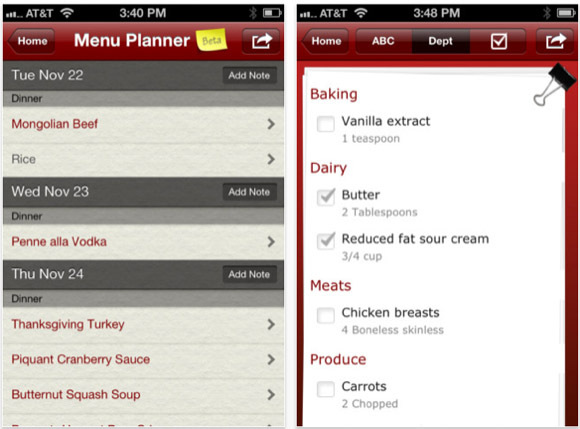
Anteckningsapp i din dockning
Förvara en anteckningsapp i dockningsplatsen eller hemsidan på din iPhone så att du snabbt kan komma åt den. Med din praktiska mobila enhet är det liten poäng att hålla pappersbitar eller hitta en penna att skriva med. Jag gillar att använda Utkast, eftersom det skapar ett nytt dokument varje gång appen startas, och den innehåller en lista över andra appar och platser jag kan spara snabba anteckningar till.

Förvara visitkort på din iPhone
Jag behåller vad jag kallar en snabbmapp med appar i dockningsstationen på min iPhone. Den innehåller en app som heter CardFlick som innehåller mitt digitala visitkort. Med ett enda klick kan jag dra upp det här kortet och skicka det via e-post. Jag använder också Card Manager ($ 0,99) för att fånga och få tillgång till papper-visitkort som brukade kastas i min skrivbordslåda.
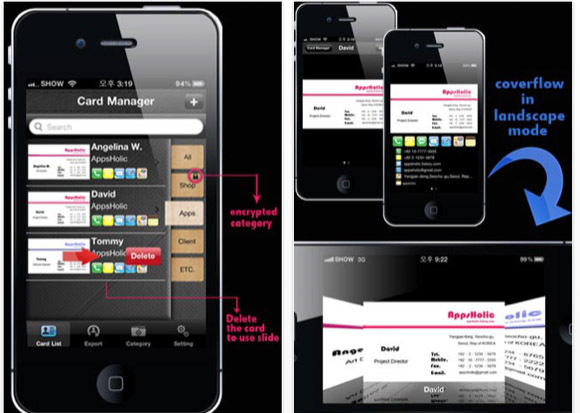
När jag deltar i nätverkssamhällen eller evenemang där jag kanske möter människor jag vill hålla kontakten med, gillar jag att använda Evernotes Hello-app. Det är lite buggy, så jag kan inte helt rekommendera det, men jag gillar det eftersom när jag samlar någons kontaktinformation i appen skickar den automatiskt den personen min förinställda kontaktinformation. Appen har en funktion för att knäppa bilder på din kontakt, men jag använder den inte, för det känns konstigt att be att ta foton när du knappt känner till dem.

Lägg till din drivrutin till din iPhone
Använd en snabb, tidsbesparande app, kallad PeekIt för att dra upp ett foto av ditt körkort eller vilken bild du behöver för att visas snabbt. Att använda PeekIt betyder att du inte behöver jaga efter ett foto i appen Photos Library. Med en enda klick dyker din förinställda bild bara upp.

Använd dikteringsverktyget
Sluta slösa bort tid med att plocka bort på det lilla iPhone-tangentbordet och lära dig att använda den inbyggda röst-till-text-diction-funktionen. Du klickar helt enkelt på mikrofonen och dikterar din text när du vill diktera text, säg i appen Meddelande. Den här funktionen är en del av den nya Mountain Lion-uppdateringen och fungerar säkert. Ser min artikel Hur man dikterar skrivning på din Mac: Apples diktation vs DragonDictateOm du ville eller behövde använda ett tal-till-text-dikteringsprogram på din Mac var dina enda val MacSpeech Dictate (nu avstängd) och Nuance's DragonDictate. Men med släppet av Mountain ... Läs mer om hur man använder den.
Hitta min iPhone
Om du inte har installerat Apples Hitta min iPhone app ännu, betyder det förmodligen att du slösar mycket tid på att leta efter din telefon runt huset. Installera den här appen på din iPhone så kan du skicka ett larmmeddelande till den från din dator för att hitta den. Det är som att någon ringer din telefon så att du kan hitta den i soffan eller i din bil där du senast lämnade den. Det kan också vara till stor hjälp när din telefon verkligen är förlorade eller stulna Så här spårar du och letar upp din iPhone med hjälp av Location ServicesDu kan spåra din iPhone och dela eller hitta dess plats med funktionen iPhone Location Services. Vi visar dig hur. Läs mer .

Spara favoritwebbsidor som appar
Om du använder din iPhone för att besöka favoritwebbplatser, som MUO, öppnar du webbplatsen i Safari-appen på din iPhone, trycker på delningsknappen och väljer Lägg till på hemskärmen. När du behöver gå till den webbplatsen klickar du bara på appen på din hemsida.

Använd flera webbläsare
Om du använder din iPhone för att surfa på olika webbplatser som du ofta har tillgång till kan du ladda ner en eller två ytterligare webbläsare och använd en, säg för dina arbetsrelaterade webbplatser och en annan för din personliga webb bläddring. Med mer än en webbläsare kan du spara tid på att söka efter bokmärken och skriva ofta åtkomna webbsidor.

Det finns dussintals webbläsarappar för gratis nedladdning. > Mercury Web Browser är en bra start med.
Använd en snabbtimer
IPhone: s inbyggda klocka har en timerfunktion, men du kan inte ställa in flera tidtagare med den. Använd en app som Timer för att behålla och få åtkomst till förinställda tider - t.ex. 10, 20, 30 minuter. Med Timer trycker du bara på öppna appen och väljer en förinställd timer eller flera timer.

Använd en Aktivitetshanterare
Om du verkligen behöver hålla fokus och få ett rutinmässigt antal uppgifter som görs regelbundet, kan en app som heter 30/30 ($ 0,99) vara till nytta för dig. 30/30 kan du förinställa ett antal uppgifter och tilldela var och en av dem en timer. Du trycker på startknappen så får du ett larm i slutet av varje tidsinställda uppgifter.
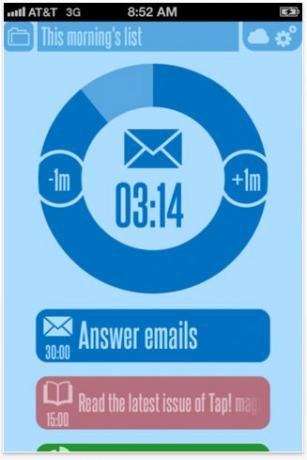
Använd en app för dedikerad lista
Att skapa och komma åt listor kan vara enorma tidsbesparare när du till exempel förbereder dig för en resa, en presentation, ett arbetsflöde, evenemang etc. jag använder Listbok för detta ändamål, men du kan lika bra använda den inbyggda påminnelser-appen på iPhone för en liknande syften Så här ställer du in platsvarningar i iPhone-påminnelserStäll in platsbaserade varningar med appen iOS påminnelser och glöm aldrig att köpa bröd eller plocka upp ett paket någonsin igen. Läs mer .
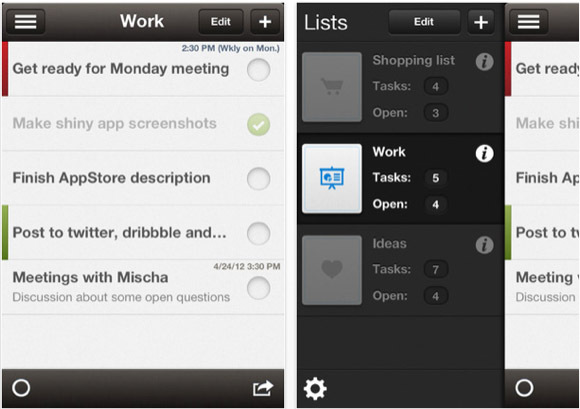
Ta bilder av kvitton
Ladda ner och använd en särskild iPhone-skanner-app för alla viktiga kvitton och dokument. JotNot Scanner Pro ($ 1,99 och Fri version.) är bra.

Använd Dropbox för att komma åt dina dokument
Börja spara alla dina dokument på din dator till Dropbox (Gratis) så att du kan komma åt dem på din iPhone och andra iOS- och Mac-enheter. Om du inte vet om Dropbox eller liknande molnlagringsappar och -tjänster använder du inte din iPhone till fullo. MUO har dussintals artiklar om att använda Dropbox.

Bonus: Fjärrkontrollmaterial i ditt hem
Okej, det är visserligen inte en gratis eller billig kostnad, men som en bonus måste jag kasta in den som en av mina mest använda prylar. Det heter WeMo. Jag använder för att fjärrkontrollera min varmvattenpanna från min iPhone. Styrenheten själv är 49,99 dollar och Wemo iPhone-appen är gratis.

Med WeMo kan du ställa in en regel för att slå på och stänga av din enhet, till exempel en kaffekanna, vid schemalagda tider, vilket verkligen är praktiskt för när du kör sent på morgonen för att komma ut ur huset. Även om det är en enorm timersparare kan du också använda en Ifttt hacka för att utlösa din enhet via appen Meddelanden medan du är hemma. Så om jag till exempel kör hem från gymmet, kan jag skicka meddelande till Ifttt-servern för att sätta på min kaffekanna, säg tio minuter innan jag kommer dit.
Okej, det är min lista över tidsbesparande appar och funktioner. Berätta om några av dina egna och låt oss veta vilka av ovanstående idéer du planerar att använda.
Bakari är frilansande författare och fotograf. Han är en länge Mac-användare, fan av jazzmusik och familj.


